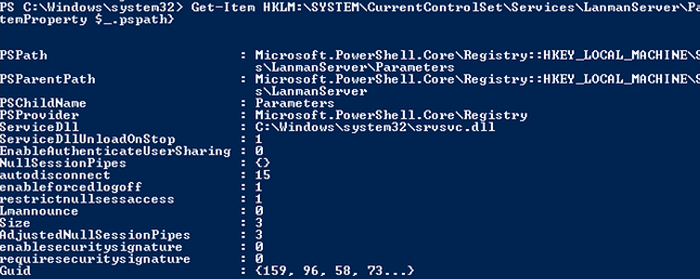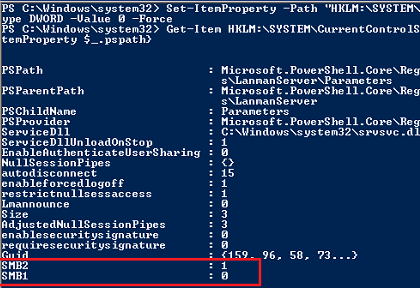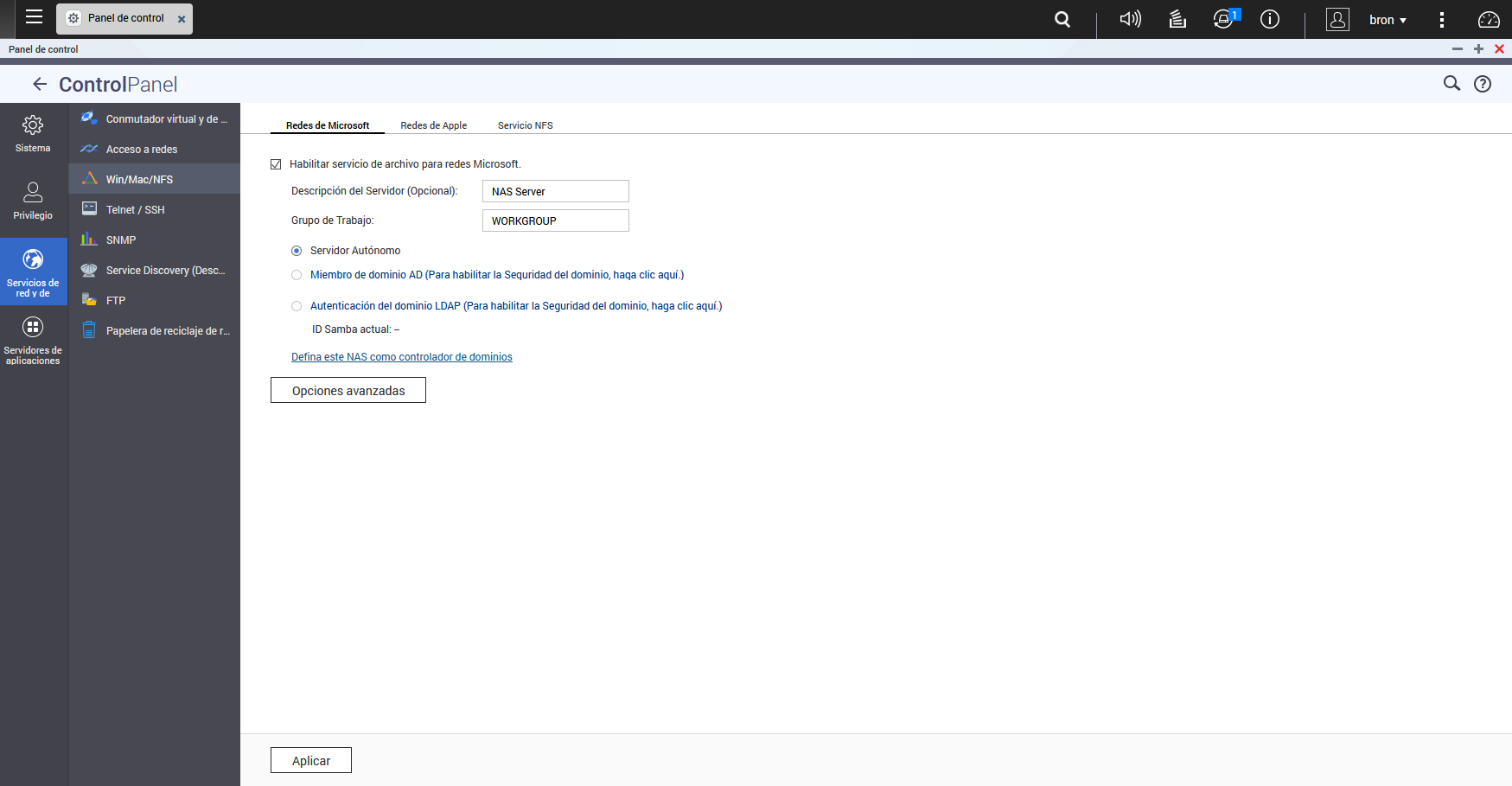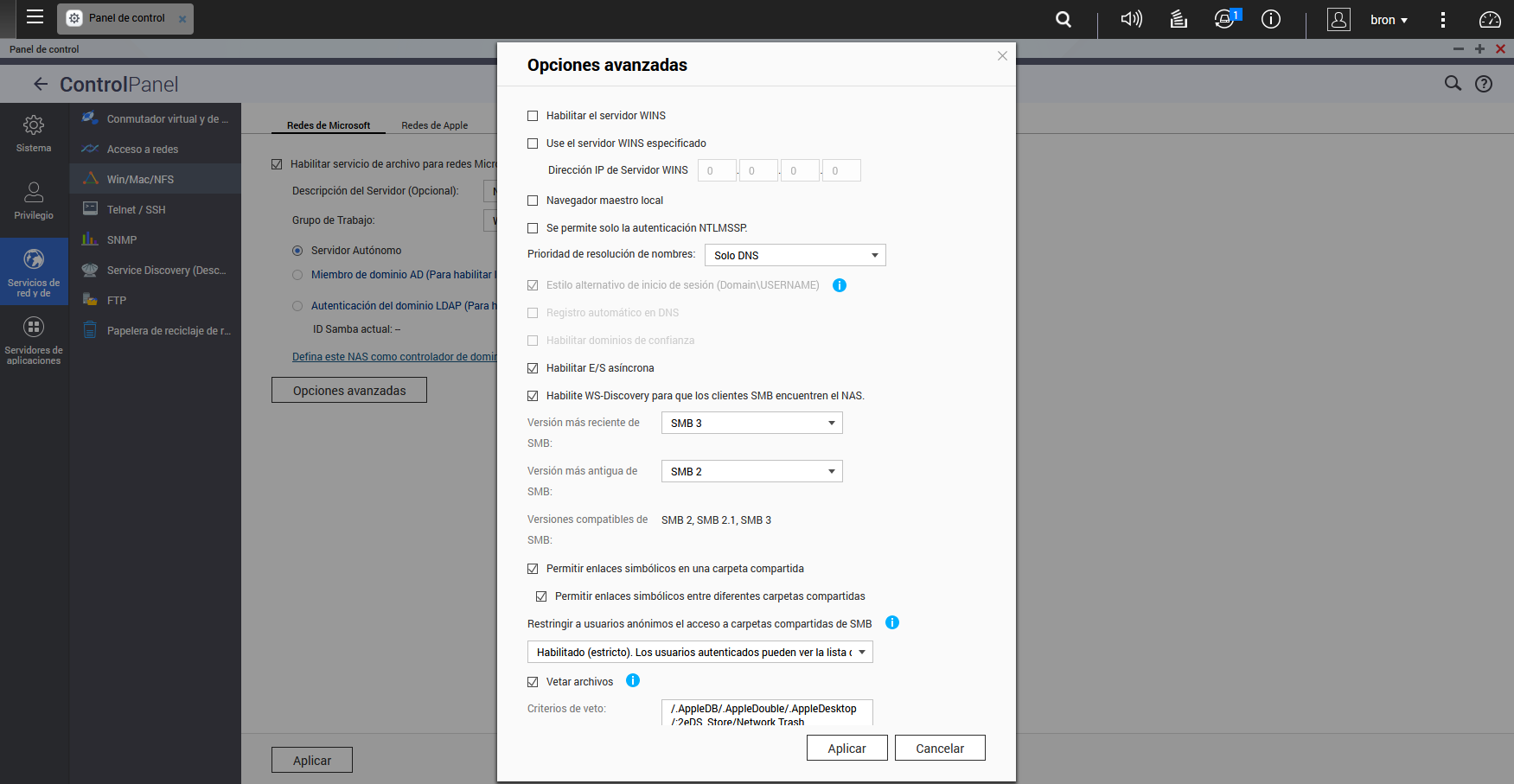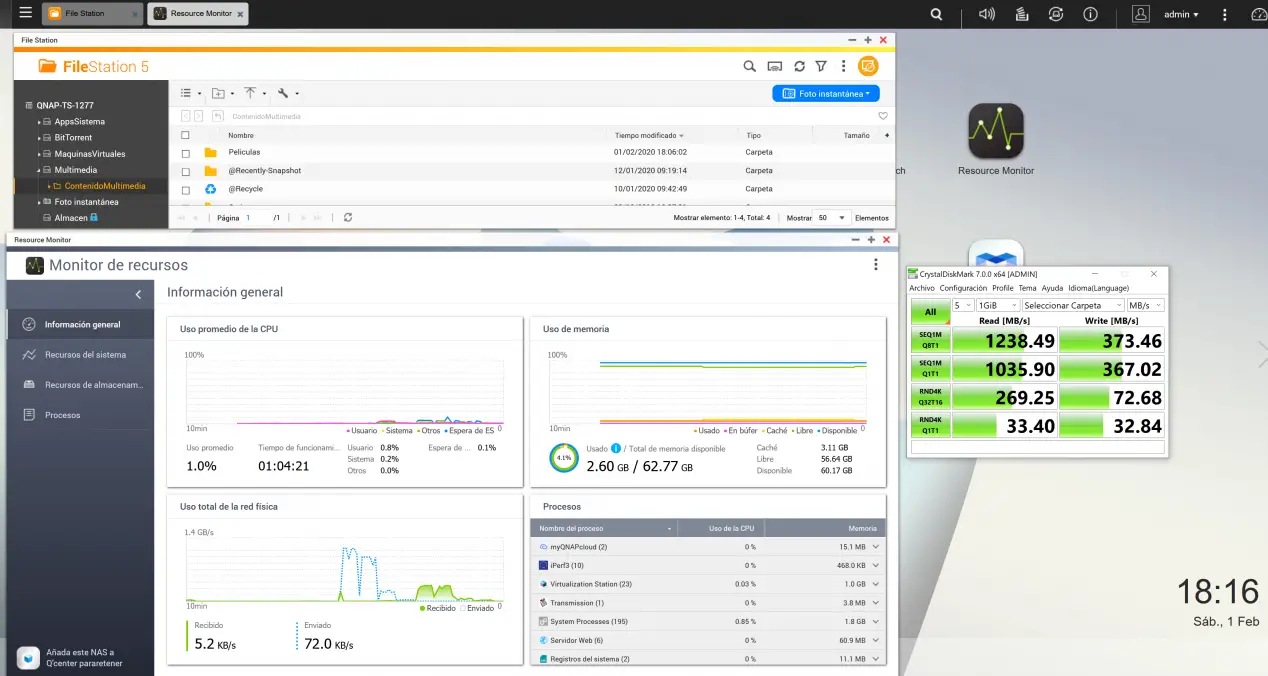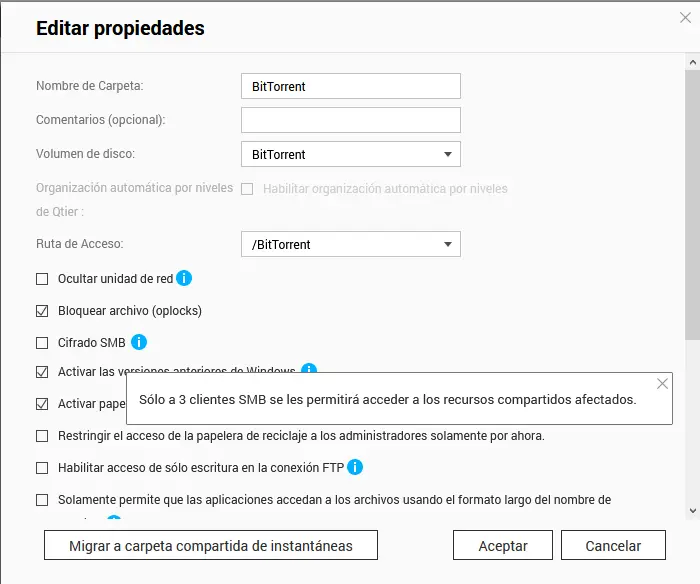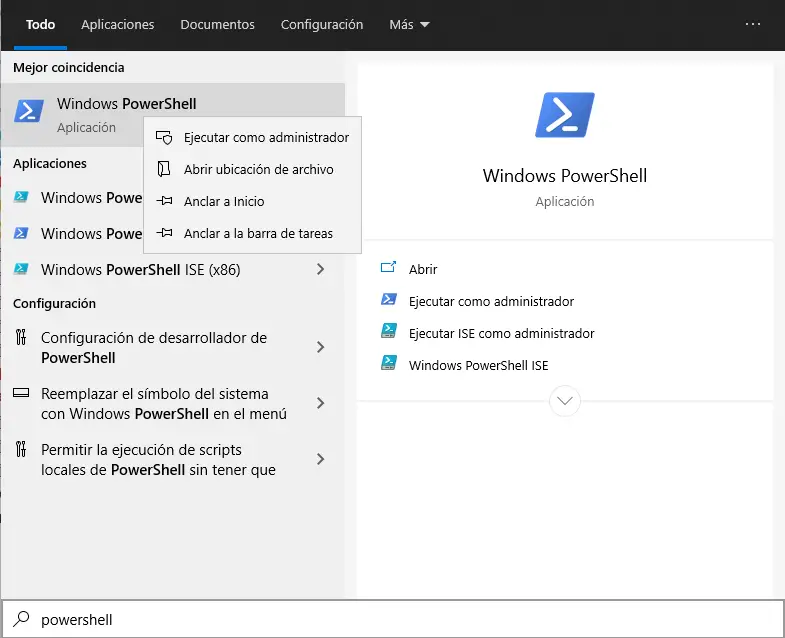Сетевой протокол SMB (Server Message Block) используется для предоставления совместного удаленного доступа к файлам, принтерам и другим устройствам через порт TCP 445. В этой статье мы рассмотрим: какие версии (диалекты) протокола SMB доступны в различных версиях Windows (и как они соотносятся с версиями samba в Linux); как определить версию SMB на вашем компьютере; и как включить/отключить клиент и сервер SMBv1, SMBv2 и SMBv3.
Содержание:
- Версии протокола SMB в Windows
- Как проверить поддерживаемые версии SMB в Windows?
- Вывести используемые версии SMB с помощью Get-SMBConnection
- Об опасности использования SMBv1
- Включение и отключение SMBv1, SMBv2 и SMBv3 в Windows
Версии протокола SMB в Windows
Есть несколько версии протокола SMB (диалектов), которые последовательно появлялись в новых версиях Windows:
Для реализации протокола SMB в Linux/Unix системах используется samba. В скобках мы указали в каких версиях samba поддерживается каждый диалект SMB.
- CIFS — Windows NT 4.0;
- SMB 1.0 — Windows 2000;
- SMB 2.0 — Windows Server 2008 и Windows Vista SP1 (поддерживается в Samba 3.6);
- SMB 2.1 — Windows Server 2008 R2 и Windows 7 (поддерживается в Samba 4.0);
- SMB 3.0 — Windows Server 2012 и Windows 8 (поддерживается в Samba 4.2);
- SMB 3.02 — Windows Server 2012 R2 и Windows 8. 1 (не поддерживается в Samba);
- SMB 3.1.1 – Windows Server 2016 и Windows 10 (не поддерживается в Samba).
Начиная с версии Samba 4.14, по умолчанию используется SMB2.1.
При сетевом взаимодействии по протоколу SMB между клиентом и сервером используется максимальная версия протокола, поддерживаемая одновременно и клиентом, и сервером.
Ниже представлена сводная таблица, по которой можно определить версию протокола SMB, которая выбирается при взаимодействии разных версий Windows:
| Операционная система | Win 10, Server 2016 | Windows 8.1, Server 2012 R2 |
Windows 8, Server 2012 |
Windows 7, Server 2008 R2 |
Windows Vista, Server 2008 |
Windows XP, Server 2003 и ниже |
| Windows 10 , Windows Server 2016 |
SMB 3.1.1 | SMB 3.02 | SMB 3.0 | SMB 2.1 | SMB 2.0 | SMB 1.0 |
| Windows 8.1 , Server 2012 R2 |
SMB 3.02 | SMB 3.02 | SMB 3.0 | SMB 2.1 | SMB 2.0 | SMB 1.0 |
| Windows 8 , Server 2012 |
SMB 3.0 | SMB 3.0 | SMB 3.0 | SMB 2.1 | SMB 2.0 | SMB 1.0 |
| Windows 7, Server 2008 R2 |
SMB 2.1 | SMB 2.1 | SMB 2.1 | SMB 2.1 | SMB 2.0 | SMB 1.0 |
| Windows Vista, Server 2008 |
SMB 2.0 | SMB 2.0 | SMB 2.0 | SMB 2.0 | SMB 2.0 | SMB 1.0 |
| Windows XP, 2003 и ниже | SMB 1.0 | SMB 1.0 | SMB 1.0 | SMB 1.0 | SMB 1.0 | SMB 1.0 |
К примеру, при подключении клиентского компьютера с Windows 8.1 к файловому серверу с Windows Server 2016 будет использоваться протокол SMB 3.0.2.
Согласно таблице Windows XP, Windows Server 2003 для доступа к общим файлам и папкам на сервере могут использовать только SMB 1.0, который в новых версиях Windows Server (2012 R2 / 2016) может быть отключен. Таким образом, если в вашей инфраструктуре одновременно используются компьютеры с Windows XP (снятой с поддержки), Windows Server 2003/R2 и сервера с Windows Server 2012 R2/2016/2019, устаревшие клиенты не смогут получить доступ к файлам и папкам на файловом сервере с новой ОС.
Если Windows Server 2016/2012 R2 с отключенным SMB v1.0 используется в качестве контроллера домена, значить клиенты на Windows XP/Server 2003 не смогут получить доступ к каталогам SYSVOL и NETLOGON на контроллерах домена и авторизоваться в AD.
На старых клиентах при попытке подключиться к ресурсу на файловом сервере с отключенным SMB v1 появляется ошибка:
The specified network name is no longer available
Как проверить поддерживаемые версии SMB в Windows?
Рассмотрим, как определить, какие версии протокола SMB поддерживаются на вашем компьютере Windows.
В Windows 10, 8.1 и Windows Server 2019/2016/2012R2 вы можете проверить состояние различных диалектов SMB протокола с помощью PowerShell:
Get-SmbServerConfiguration | select EnableSMB1Protocol,EnableSMB2Protocol
Данная команда вернула, что протокол SMB1 отключен (
EnableSMB1Protocol=False
), а протоколы SMB2 и SMB3 включены (
EnableSMB1Protocol=True
).
Обратите внимание, что протоколы SMBv3 и SMBv2 тесно связаны между собой. Нельзя отключить или включить отдельно SMBv3 или SMBv2. Они всегда включаются/отключаются только совместно, т.к. используют один стек.
В Windows 7, Vista, Windows Server 2008 R2/2008:
Get-Item HKLM:SYSTEMCurrentControlSetServicesLanmanServerParameters | ForEach-Object {Get-ItemProperty $_.pspath}
Если в данной ветке реестра нет параметров с именами SMB1 или SMB2, значить протоколы SMB1 и SMB2 по умолчанию включены.
Также в этих версиях Windows вы можете проверить, какие диалекты SMB разрешено использовать в качестве клиентов с помощью команд:
sc.exe query mrxsmb10
SERVICE_NAME: mrxsmb10 TYPE : 2 FILE_SYSTEM_DRIVER STATE : 4 RUNNING (STOPPABLE, NOT_PAUSABLE, IGNORES_SHUTDOWN) WIN32_EXIT_CODE : 0 (0x0) SERVICE_EXIT_CODE : 0 (0x0) CHECKPOINT : 0x0 WAIT_HINT : 0x0
sc.exe query mrxsmb20
SERVICE_NAME: mrxsmb20 TYPE : 2 FILE_SYSTEM_DRIVER STATE : 4 RUNNING (STOPPABLE, NOT_PAUSABLE, IGNORES_SHUTDOWN) WIN32_EXIT_CODE : 0 (0x0) SERVICE_EXIT_CODE : 0 (0x0) CHECKPOINT : 0x0 WAIT_HINT : 0x0
В обоих случаях службы запущены (
STATE=4 Running
). Значит Windows может подключаться как к SMBv1, так и к SMBv2 серверам.
Вывести используемые версии SMB с помощью Get-SMBConnection
Как мы говорили раньше, компьютеры при взаимодействии по протоколу SMB используют максимальную версию, поддерживаемую как клиентом, так и сервером. Для определения версии SMB, используемой для доступа к удаленному компьютеру можно использовать командлет PowerShell
Get-SMBConnection
:
Версия SMB, используемая для подключения к удаленному серверу (ServerName) указана в столбце Dialect.
Можно вывести информацию о версиях SMB, используемых для доступа к конкретному серверу:
Get-SmbConnection -ServerName servername
Если нужно отобразить, используется ли SMB шифрование (появилось в SMB 3.0), выполните:
Get-SmbConnection | ft ServerName,ShareName,Dialect,Encrypted,UserName
В Linux вывести список SMB подключения и используемые диалекты в samba можно командой:
$ sudo smbstatus
Чтобы на стороне сервера вывести список используемых клиентами версий протокола SMB и количество клиентов, используемых ту или иную версию протокола SMB, выполните команду:
Get-SmbSession | Select-Object -ExpandProperty Dialect | Sort-Object -Unique
В нашем примере имеется 825 клиентов, подключенных к серверу с помощью SMB 2.1 (Windows 7/Windows Server 2008 R2) и 12 клиентов SMB 3.02.
С помощью PowerShell можно включить аудит версий SMB, используемых для подключения:
Set-SmbServerConfiguration –AuditSmb1Access $true
События подключения затем можно извлечь из журналов Event Viewer с помощью PowerShell:
Get-WinEvent -LogName Microsoft-Windows-SMBServer/Audit
Об опасности использования SMBv1
Последние несколько лет Microsoft из соображений безопасности планомерно отключает устаревший протокол SMB 1.0. Связано это с большим количеством критических уязвимостей в этом протоколе (вспомните историю с эпидемиями вирусов-шифровальщиков wannacrypt и petya, которые использовали уязвимость именно в протоколе SMBv1). Microsoft и другие IT компании настоятельно рекомендуют отказаться от его использования.
Однако отключение SMBv1 может вызвать проблемы с доступом к общий файлам и папкам на новых версиях Windows 10 (Windows Server 2016/2019) с устаревших версий клиентов (Windows XP, Server 2003), сторонних ОС (Mac OSX 10.8 Mountain Lion, Snow Leopard, Mavericks, старые версии Linux), различных старых NAS устройствах.
Если в вашей сети не осталось legacy устройств с поддержкой только SMBv1, обязательно отключайте эту версию диалекта в Windows.
В том случае, если в вашей сети остались клиенты с Windows XP, Windows Server 2003 или другие устройства, которые поддерживают только SMBv1, их нужно как можно скорее обновить или тщательно изолировать.
Включение и отключение SMBv1, SMBv2 и SMBv3 в Windows
Рассмотрим способы включения, отключения различных версий SMB в Windows. Мы рассматриваем отдельно включение клиента и сервера SMB (это разные компоненты).
Windows 10, 8.1, Windows Server 2019/2016/2012R2:
Отключить клиент и сервер SMBv1:
Disable-WindowsOptionalFeature -Online -FeatureName smb1protocol
Отключить только SMBv1 сервер:
Set-SmbServerConfiguration -EnableSMB1Protocol $false
Включить клиент и сервер SMBv1:
Enable-WindowsOptionalFeature -Online -FeatureName smb1protocol
Включить только SMBv1 сервер:
Set-SmbServerConfiguration -EnableSMB1Protocol $true
Отключить сервер SMBv2 и SMBv3:
Set-SmbServerConfiguration -EnableSMB2Protocol $false
Включить сервер SMBv2 и SMBv3:
Set-SmbServerConfiguration -EnableSMB2Protocol $true
Windows 7, Vista, Windows Server 2008 R2/2008:
Отключить SMBv1 сервер:
Set-ItemProperty -Path "HKLM:SYSTEMCurrentControlSetServicesLanmanServerParameters" SMB1 -Type DWORD -Value 0 –Force
Включить SMBv1 сервер:
Set-ItemProperty -Path "HKLM:SYSTEMCurrentControlSetServicesLanmanServerParameters" SMB1 -Type DWORD -Value 1 –Force
Отключить SMBv1 клиент:
sc.exe config lanmanworkstation depend= bowser/mrxsmb20/nsi
sc.exe config mrxsmb10 start= disabled
Включить SMBv1 клиент:
sc.exe config lanmanworkstation depend= bowser/mrxsmb10/mrxsmb20/nsi
sc.exe config mrxsmb10 start= auto
Отключить SMBv2 сервер:
Set-ItemProperty -Path "HKLM:SYSTEMCurrentControlSetServicesLanmanServerParameters" SMB2 -Type DWORD -Value 0 -Force
Включить SMBv2 сервер
Set-ItemProperty -Path "HKLM:SYSTEMCurrentControlSetServicesLanmanServerParameters" SMB2 -Type DWORD -Value 1 –Force
Отключить SMBv2 клиент:
sc.exe config lanmanworkstation depend= bowser/mrxsmb10/nsi
sc.exe config mrxsmb20 start= disabled
Включить SMBv2 клиент:
sc.exe config lanmanworkstation depend= bowser/mrxsmb10/mrxsmb20/nsi
sc.exe config mrxsmb20 start= auto
Для отключения сервера SMBv1 на всех компьютерах независимо от версии Windows можно распространить параметр реестра типа REG_DWORD с именем SMB1 и значением 0 (HKEY_LOCAL_MACHINESYSTEMCurrentControlSetServicesLanmanServerParameters)на через GPO.
Для отключения SMBv2 нужно в этой же ветке установить параметр SMB2=0.
Для отключения SMBv1 клиента нужно распространить такой параметр реестра:
- Key: HKEY_LOCAL_MACHINESYSTEMCurrentControlSetservicesmrxsmb10
- Name: Start
- Type: REG_DWORD
- Value: 4
При отключении SMB 1.0/CIFS File Sharing Support в Windows вы можете столкнуться с ошибкой “0x80070035, не найден сетевой путь”, ошибкой при доступе к общим папкам, и проблемами обнаружения компьютеров в сетевом окружении. В этом случае вместо служба обозревателя компьютеров (Computer Browser) нужно использовать службы обнаружения (линк).
The Server Message Block (SMB) network protocol is used to share and access folders, files, printers, and other devices over network (TCP port 445). In this article, we will look at which versions (dialects) of SMB are available in different versions of Windows (and how they relate to samba versions on Linux); how to check the SMB version in use on your computer; and how to enable or disable the SMBv1, SMBv2, and SMBv3 dialects.
Contents:
- SMB Protocol Versions in Windows
- How to Check SMB Version on Windows?
- Checking Used SMB Dialects with Get-SMBConnection
- Stop Using the Insecure SMBv1 Protocol
- How to Enable and Disable SMBv1, SMBv2, and SMBv3 on Windows?
SMB Protocol Versions in Windows
There are several versions of the SMB protocol (dialects) that have consistently appeared in new Windows versions (and samba) :
- CIFS – Windows NT 4.0
- SMB 1.0 – Windows 2000
- SMB 2.0 – Windows Server 2008 and Windows Vista SP1 (supported in Samba 3.6)
- SMB 2.1 – Windows Server 2008 R2 and Windows 7 (Samba 4.0)
- SMB 3.0 – Windows Server 2012 and Windows 8 (Samba 4.2)
- SMB 3.02 – Windows Server 2012 R2 and Windows 8.1 (not supported in Samba)
- SMB 3.1.1 – Windows Server 2016 and Windows 10 (not supported in Samba)
Samba is used to implement the SMB protocol in Linux/Unix . Samba 4.14 and newer uses SMB 2.1 by default.
In SMB network communication, the client and server use the maximum SMB protocol version supported by both the client and the server.
The summary table of SMB version compatibility looks like this. Using this table, you can determine the version of the SMB protocol that is selected when different versions of Windows interact:
| Operating System | Windows 10, Win Server 2016 | Windows 8.1, Win Server 2012 R2 | Windows 8,Server 2012 | Windows 7,Server 2008 R2 | Windows Vista,Server 2008 | Windows XP, Server 2003 and earlier |
| Windows 10, Windows Server 2016 | SMB 3.1.1 | SMB 3.02 | SMB 3.0 | SMB 2.1 | SMB 2.0 | SMB 1.0 |
| Windows 8.1, Server 2012 R2 | SMB 3.02 | SMB 3.02 | SMB 3.0 | SMB 2.1 | SMB 2.0 | SMB 1.0 |
| Windows 8, Server 2012 | SMB 3.0 | SMB 3.0 | SMB 3.0 | SMB 2.1 | SMB 2.0 | SMB 1.0 |
| Windows 7, Server 2008 R2 | SMB 2.1 | SMB 2.1 | SMB 2.1 | SMB 2.1 | SMB 2.0 | SMB 1.0 |
| Windows Vista, Server 2008 | SMB 2.0 | SMB 2.0 | SMB 2.0 | SMB 2.0 | SMB 2.0 | SMB 1.0 |
| Windows XP, 2003 and earlier | SMB 1.0 | SMB 1.0 | SMB 1.0 | SMB 1.0 | SMB 1.0 | SMB 1.0 |
For example, if a client computer running Windows 8.1 connects to a file server with Windows Server 2016, the SMB 3.0.2 protocol will be used.
According to the table, Windows XP and Windows Server 2003 can use only SMB 1.0 to access shared folders and files. The SMBv1 is disabled in newer versions of Windows Server (2012 R2/2016). So, if you are still using Windows XP and Windows Server 2003 devices on your network, they won’t be able to access shared folders on the file server running Windows Server 2016.
If Windows Server 2019/2016 with disabled SMB v1.0 is used as a domain controller, then Windows XP/Server 2003 clients won’t be able to access the SYSVOL and NETLOGON folders on domain controllers and authenticate with AD.
You may receive the following error when trying to connect to a shared folder on a file server with SMBv1 disabled:
The specified network name is no longer available
How to Check SMB Version on Windows?
Let’s look on how to find out which versions of the SMB are enabled on your Windows device.
On Windows 10/8.1 and Windows Server 2019/2016/2012R2, you can check the status of various dialects of the SMB protocol using PowerShell:
Get-SmbServerConfiguration | select EnableSMB1Protocol,EnableSMB2Protocol

This command returned that the SMB1 protocol is disabled (EnableSMB1Protocol = True), and the SMB2 and SMB3 protocols are enabled (EnableSMB1Protocol = False).
Note that the SMBv3 and SMBv2 protocols are closely related. You cannot disable or enable SMBv3 or SMBv2 separately. They are always enabled/disabled only together because they share the same stack.
On Windows 7, Vista, and Windows Server 2008 R2/2008:
Get-Item HKLM:SYSTEMCurrentControlSetServicesLanmanServerParameters | ForEach-Object {Get-ItemProperty $_.pspath}
If there are no parameters named SMB1 or SMB2 in this registry key, then the SMBv1 and SMBv2 protocols are enabled by default.
Also on these Windows versions, you can check which SMB client dialects are allowed to connect to remote hosts:
sc.exe query mrxsmb10
SERVICE_NAME: mrxsmb10 TYPE : 2 FILE_SYSTEM_DRIVER STATE : 4 RUNNING (STOPPABLE, NOT_PAUSABLE, IGNORES_SHUTDOWN) WIN32_EXIT_CODE : 0 (0x0) SERVICE_EXIT_CODE : 0 (0x0) CHECKPOINT : 0x0 WAIT_HINT : 0x0
sc.exe query mrxsmb20
SERVICE_NAME: mrxsmb20 TYPE : 2 FILE_SYSTEM_DRIVER STATE : 4 RUNNING (STOPPABLE, NOT_PAUSABLE, IGNORES_SHUTDOWN) WIN32_EXIT_CODE : 0 (0x0) SERVICE_EXIT_CODE : 0 (0x0) CHECKPOINT : 0x0 WAIT_HINT : 0x0
In both cases, the services are running (STATE = 4 Running). This means that the current Windows device can connect to both SMBv1 and SMBv2 hosts.
Checking Used SMB Dialects with Get-SMBConnection
When communicating over SMB, computers use the maximum SMB version supported by both the client and the server. The Get-SMBConnection PowerShell cmdlet can be used to check the SMB version used to access a remote computer:
The SMB version used to connect to the remote server (ServerName) is listed in the Dialect column.
You can display information about the SMB versions used to access a specific server:
Get-SmbConnection -ServerName srvfs01
If you want to display if SMB encryption is in use (introduced in SMB 3.0):
Get-SmbConnection | ft ServerName,ShareName,Dialect,Encrypted,UserName
On Linux, you can display a list of SMB connections and used dialects in samba using the command:
$ sudo smbstatus
On the Windows SMB server side, you can display a list of the versions of the SMB protocols that the clients are currently using. Run the command:
Get-SmbSession | Select-Object -ExpandProperty Dialect | Sort-Object -Unique

You can use PowerShell to enable auditing of the SMB versions used for the connection:
Set-SmbServerConfiguration –AuditSmb1Access $true
SMB connection events can then be exported from Event Viewer logs:
Get-WinEvent -LogName Microsoft-Windows-SMBServer/Audit
Stop Using the Insecure SMBv1 Protocol
Over the past few years, Microsoft has systematically disabled the legacy SMB 1.0 protocol in all products for security reasons. This is due to the large number of critical vulnerabilities in this protocol (remember the incidents with wannacrypt and petya ransomware, which exploited a vulnerability in the SMBv1 protocol). Microsoft and other IT companies strongly recommend that you stop using SMBv1 in your network.
However, disabling SMBv1 can cause problems with accessing shared files and folders on newer versions of Windows 10 (Windows Server 2016/2019) from legacy clients (Windows XP, Windows Server 2003), third-party OS (Mac OSX 10.8 Mountain Lion, Snow Leopard, Mavericks, old Linux distros), old NAS devices.
If there are no legacy devices left on your network that support only SMBv1, be sure to disable this SMB dialect in Windows.
If you have clients running Windows XP, Windows Server 2003, or other devices that only support SMBv1, they should be updated or isolated.
How to Enable and Disable SMBv1, SMBv2, and SMBv3 on Windows?
Let’s look at ways to enable and disable different SMB versions on Windows. We’ll cover SMB client and server management (they are different Windows components).
Windows 10, 8.1, and Windows Server 2019/2016/2012R2:
Disable SMBv1 client and server:
Disable-WindowsOptionalFeature -Online -FeatureName smb1protocol
Disable SMBv1 server only:
Set-SmbServerConfiguration -EnableSMB1Protocol $false
Enable SMBv1 client and server:
Enable-WindowsOptionalFeature -Online -FeatureName smb1protocol
Enable only SMBv1 server:
Set-SmbServerConfiguration -EnableSMB1Protocol $true
Disable SMBv2 and SMBv3 server:
Set-SmbServerConfiguration -EnableSMB2Protocol $false
Enable SMBv2 and SMBv3 server:
Set-SmbServerConfiguration -EnableSMB2Protocol $true
Windows 7, Vista, and Windows Server 2008 R2/2008:
Disable SMBv1 server:
Set-ItemProperty -Path "HKLM:SYSTEMCurrentControlSetServicesLanmanServerParameters" SMB1 -Type DWORD -Value 0 –Force
Enable SMBv1 server:
Set-ItemProperty -Path "HKLM:SYSTEMCurrentControlSetServicesLanmanServerParameters" SMB1 -Type DWORD -Value 1 –Force
Disable SMBv1 client:
sc.exe config lanmanworkstation depend= bowser/mrxsmb20/nsi
sc.exe config mrxsmb10 start= disabled
Enable SMBv1 client:
sc.exe config lanmanworkstation depend= bowser/mrxsmb10/mrxsmb20/nsi
sc.exe config mrxsmb10 start= auto
Disable SMBv2 server:
Set-ItemProperty -Path "HKLM:SYSTEMCurrentControlSetServicesLanmanServerParameters" SMB2 -Type DWORD -Value 0 -Force
Enable SMBv2 server:
Set-ItemProperty -Path "HKLM:SYSTEMCurrentControlSetServicesLanmanServerParameters" SMB2 -Type DWORD -Value 1 –Force
Disable SMBv2 client:
sc.exe config lanmanworkstation depend= bowser/mrxsmb10/nsi
sc.exe config mrxsmb20 start= disabled
Enable SMBv2 client:
sc.exe config lanmanworkstation depend= bowser/mrxsmb10/mrxsmb20/nsi
sc.exe config mrxsmb20 start= auto
You can disable SMBv1 server on domain joined computers by deploying the following registry parameter through the GPO:
- Key: HKEY_LOCAL_MACHINESYSTEMCurrentControlSetServicesLanmanServerParameters
- Name: SMB1
- Type: REG_DWORD
- Value: 0
Set the registry parameter SMB2=0 in order to disable the SMBv2 server.
To disable the SMBv1 client, you need to propagate the following registry setting:
- Key: HKEY_LOCAL_MACHINESYSTEMCurrentControlSetservicesmrxsmb10
- Name: Start
- Type: REG_DWORD
- Value: 4
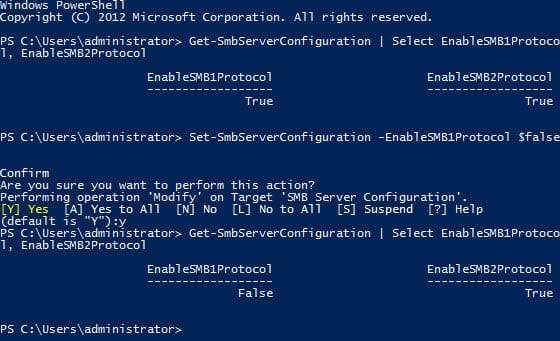
How do I configure SMB Security in Windows Server 2012?
Windows Server 2012 (and Windows 
Disable SMB 1.o
Microsoft recommends that unless you have clients running Windows XP or earlier, you should disable SMB 1.0. Do this in a preproduction lab environment before rolling out the change to your production systems. However, there are still certain scenarios where SMB 1.0 is still required, such as when the computer browser service is enabled in Vista (or later).
Windows Server 2012 has a new PowerShell command that makes it easy to get the configuration status of SMB protocols on the server, and optionally enable or disable SMB protocol support.
To get the current SMB protocol status on Windows Server 2012: Logon to the server as a local administrator, open a PowerShell prompt from the Start screen or icon on the desktop Taskbar, and run the following command:
Get-SmbServerConfiguration | Select EnableSMB1Protocol, EnableSMB2Protocol
Note that there’s no separate command to enable or disable SMB 3.0, as it cannot operate independently of SMB 2.1.
Now, run the following command to disable SMB 1.0 and confirm the action when prompted:
Set-SmbServerConfiguration -EnableSMB1Protocol $false
After that, run the first command again. You should see that SMB 1 has been successfully disabled.
Enable SMB 3.0 Encryption
You can enable encryption per file share or for the entire server. SMB 3.0 uses the AES-CCM algorithm for both encryption and signing. Using the same PowerShell cmdlet as above, run the following command to enable SMB 3.0 Encryption for all file shares:
Set-SmbServerConfiguration –EncryptData $true
To enable encryption for a specific file share, run the following PowerShell command, replacing <sharename> with name of the file share for which you want to enable encryption:
Set-SmbShare –Name <sharename> -EncryptData $true
When enabled, SMB 3.0 encryption will encrypt file data between devices that support SMB 3.0. Clients that don’t support SMB 3.0 will not be able to connect to the file server or share where encryption is turned on. While not recommended, this behavior can be changed by running the Set-SmbServerConfiguration –RejectUnencryptedAccess $false PowerShell command.
- Remove From My Forums
-
Question
-
I have a Windows Server 2012 R2 machine with a shared folder. Accessing this folder using a Win7, Win8, Win 2008 R2 machine using
\servernameshare works fine. However, accessing the same folder using a Windows 2003 R2 or Windows XP machine does not work. The error message is «The specified network name is no longer available». Accessing
a Windows 2012 server share using the same Windows 2003 or Windows XP machine works fine, so it’s the combination WinXP/Win2003R2 and Win2012 R2.Any help is greatly appreciated.
-
Edited by
Tuesday, December 10, 2013 4:29 PM
-
Edited by
Answers
-
Hi Dennis, I tried changing the srv.sys to start on demand, but that didn’t change anything. The odd thing is, after I changed this setting and re-ran the BPA, the BPA result started complaining that the srv.sys service was set to start on demand… There
is something seriously wrong with the BPA on Win2012R2 boxes.Anyway, thanks to this I started looking at the server services and I saw something strange. The server service on Win2012R2 machines has the following dependencies:
- SAM
- Server SMB 2.xxx Driver
When I looked to the dependencies of the server service on a Windows 2012 box it included Server SMB 1.xxx. Since WinXP/2003 clients use SMB1 I decided to change the dependencies on the Windows 2012 R2 box. I changed following registry key on the Win 2012
R2 boxHKEY_LOCAL_MACHINESYSTEMCurrentControlSetServicesLanmanServerDependOnService
Original Value: SamSS Srv2
Change to: SamSS Srv
After changing the value, I rebooted the server and… it worked
for all clients WinXP/Win2003/7/8…Thanks to Dennis for pointing me in the right direction.
Nicolas Moreno
-
Marked as answer by
Nicolas_Moreno
Wednesday, December 18, 2013 9:39 AM -
Edited by
Nicolas_Moreno
Wednesday, December 18, 2013 9:40 AM
Для Windows 8 и Windows Server 2012
В Windows 8 и Windows Server 2012 появился новый командлет Windows PowerShell Set-SMBServerConfiguration. Он позволяет включать или отключать протоколы SMB версии 1, 2 и 3 на сервере.
Примечания. При включении или отключении протокола SMB версии 2 в Windows 8 или Windows Server 2012 также происходит включение или отключение протокола SMB версии 3. Это связано с использованием общего стека для этих протоколов.
После выполнения командлета Set-SMBServerConfiguration перезагрузка компьютера не требуется.
SMB версии 1 на SMB-сервере
| Обнаружение: | Get-SmbServerConfiguration | Select EnableSMB1Protocol |
| Отключение: | Set-SmbServerConfiguration -EnableSMB1Protocol $false |
| Включение: | Set-SmbServerConfiguration -EnableSMB1Protocol $true |
Дополнительные сведения см. в статье блога Серверное хранилище Майкрософт.
SMB версий 2 и 3 на SMB-сервере
| Обнаружение: | Get-SmbServerConfiguration | Select EnableSMB2Protocol |
| Отключение: | Set-SmbServerConfiguration -EnableSMB2Protocol $false |
| Включение: | Set-SmbServerConfiguration -EnableSMB2Protocol $true |
Для Windows 7, Windows Server 2008 R2, Windows Vista и Windows Server 2008
Чтобы включить или отключить протоколы SMB на SMB-сервере с Windows 7, Windows Server 2008 R2, Windows Vista или Windows Server 2008, воспользуйтесь Windows PowerShell или редактором реестра.
Способы с использованием PowerShell
Примечание.
Для этого способа требуется PowerShell 2.0 или более поздней версии.
SMB версии 1 на SMB-сервере
Обнаружение:
Get-Item HKLM:SYSTEMCurrentControlSetServicesLanmanServerParameters | ForEach-Object {Get-ItemProperty $_.pspath}
Конфигурация по умолчанию = Enabled (раздел реестра не создается), значение SMB1 не возвращается
Отключение:
Set-ItemProperty -Path "HKLM:SYSTEMCurrentControlSetServicesLanmanServerParameters" SMB1 -Type DWORD -Value 0 –Force
Включение:
Set-ItemProperty -Path "HKLM:SYSTEMCurrentControlSetServicesLanmanServerParameters" SMB1 -Type DWORD -Value 1 –Force
Примечание. После внесения этих изменений компьютер необходимо перезагрузить.
Дополнительные сведения см. в статье блога Серверное хранилище Майкрософт.
SMB версий 2 и 3 на SMB-сервере
Обнаружение:
Get-ItemProperty HKLM:SYSTEMCurrentControlSetServicesLanmanServerParameters | ForEach-Object {Get-ItemProperty $_.pspath}
Отключение:
Set-ItemProperty -Path "HKLM:SYSTEMCurrentControlSetServicesLanmanServerParameters" SMB2 -Type DWORD -Value 0 –Force
Включение:
Set-ItemProperty -Path "HKLM:SYSTEMCurrentControlSetServicesLanmanServerParameters" SMB2 -Type DWORD -Value 1 –Force
Примечание. После внесения этих изменений компьютер необходимо перезагрузить.
Редактор реестра
Внимание! В статье содержатся сведения об изменении реестра. Перед внесением изменений рекомендуется создать резервную копию реестра. и изучить процедуру его восстановления на случай возникновения проблемы. Дополнительные сведения о создании резервной копии, восстановлении и изменении реестра см. в указанной ниже статье базы знаний Майкрософт.
322756 Как создать резервную копию и восстановить реестр в Windows
Чтобы включить или отключить протокол SMB версии 1 на SMB-сервере, настройте следующий раздел реестра:
Подраздел реестра: HKEY_LOCAL_MACHINESYSTEMCurrentControlSetServicesLanmanServerParameters
Запись реестра: SMB1
REG_DWORD: 0 = отключено
REG_DWORD: 1 = включено
По умолчанию: 1 = включен (не создан раздел реестра)
Чтобы включить или отключить протокол SMB версии 2 на SMB-сервере, настройте следующий раздел реестра:
Подраздел реестра:HKEY_LOCAL_MACHINESYSTEMCurrentControlSetServicesLanmanServerParameters
Запись реестра: SMB2
REG_DWORD: 0 = отключено
REG_DWORD: 1 = включено
По умолчанию: 1 = включен (не создан раздел реестра)
Примечание. После внесения этих изменений компьютер необходимо перезагрузить.
SMB (Server Message Block) — один из превосходных протоколов для обмена файлами в локальной сети. В 1998 году Microsoft переименовала этот протокол в CIFS (ранее известный как SMB, но был переименован в CIFS (Common Internet File System)). С тех пор он был известен как SMB / CIFS во многих местах, последние версии SMB / CIFS имеют встроенную поддержку жестких и символических ссылок, файлы большего размера, и у нас даже есть аутентификация и безопасная передача файлов с использованием криптографических протоколов. Samba — это бесплатная реализация протокола Windows SMB / CIFS, поэтому у нас будет без проблем совместимость между системами Microsoft и операционными системами Linux и Unix. Сегодня в RedesZone мы объясним, как включить или отключить различные протоколы SMBv1,
Характеристики SMB / CIFS в разных версиях
SMB — это сетевой протокол, который позволяет нам обмениваться файлами, папками и принтерами по локальной сети между различными операционными системами, включая Windows, Linux, MacOS и любую операционную систему Unix, которая включает Samba. Этот протокол находится на уровне приложений, а ниже он использует TCP-порт 445, поэтому передача данных надежна, поскольку в случае возникновения проблемы происходит повторная передача данных. С момента появления SMB / CIFS и до настоящего времени у нас есть несколько версий, которые включают улучшения в работе, а также в безопасности протокола, однако не все серверы, работающие с SMB / CIFS, используют последние версии протокола. , поэтому мы можем столкнуться с неожиданными сбоями при попытке подключиться к локальному SMB-серверу.
Доступ к ресурсам SMB / CIFS может осуществляться посредством аутентификации с помощью локальных пользователей, посредством аутентификации на основе сервера RADIUS или LDAP и, конечно же, посредством аутентификации Active Directory. На уровне конфигурации мы могли бы настроить сервер, чтобы избежать использования нулевых паролей, мы также могли бы создать гостевые учетные записи, которые разрешат доступ к определенным ресурсам без какого-либо типа аутентификации. Другие особенности SMB / CIFS заключаются в том, что мы можем включить поддержку расширенных атрибутов OS / 2 в общем ресурсе, а также сохранить эти атрибуты DOS, если мы используем операционные системы Microsoft. Конечно, мы можем установить маску для создания файлов, а также каталогов, чтобы файлы или папки, которые мы собираемся создать, имели определенные разрешения.
Что касается производительности SMB / CIFS, мы можем включить асинхронный ввод-вывод, чтобы получить лучшую скорость чтения и записи в ресурсах Samba, более того, его можно было использовать только для файлов, размер которых превышает размер, определенный в конфигурации сервера. При настройке сервера SMB / CIFS очень важна используемая версия как на сервере, так и на клиенте. На уровне конфигурации мы можем установить различные параметры, чтобы установить максимальный поддерживаемый протокол уровня сервера, а также минимальный протокол уровня сервера, чтобы обеспечить наилучшую безопасность для клиентов. Например, очень безопасная установка должна поддерживать только протокол SMB3, однако у нас могут быть проблемы с некоторыми клиентами, которые поддерживают только SMB2,
PME / CIFS версия 1
Первая версия этого протокола родилась в 1983 году и была построена с использованием Microsoft NetBIOS, однако в более поздних версиях NetBIOS больше не использовался. Все более старые версии Microsoft Windows используют протокол SMBv1, однако в более новых версиях Windows 10 и Windows Server протокол SMBv1 не установлен в операционной системе по соображениям безопасности, поскольку этот протокол не работает. не рекомендуется использовать. Например, Windows Server 2016 и более поздние версии и Windows 10 Fall Creators Update не включают эту версию по умолчанию.
Также верно, что некоторые маршрутизаторы все еще используют первую версию протокола на своих серверах SMB / CIFS, в этом случае мало или ничего нельзя сделать, чтобы настроить его с более высокими версиями, так как это зависит от производителя в подавляющем большинстве случаев. . чехол. дело. Например, если у вас есть сторонняя прошивка, такая как OpenWRT или DD-WRT, вы можете отключить этот протокол SMBv1 и включить последние версии, потому что программное обеспечение в прошивке поддерживает его.
PME / CIFS версия 2
Microsoft выпустила версию SMBv2 для Windows Vista в 2006 году и для Windows Server 2008. Хотя этот протокол является частным, вся его спецификация была выпущена, чтобы позволить программам, таким как Samba для Linux и Unix, использовать его и взаимодействовать с различными операционными системами. В противном случае только операционные системы Windows могли обмениваться информацией друг с другом.
SMB2 — это большое изменение по сравнению с первой версией как в работе, так и в безопасности. SMB2 сокращает установление соединения по сравнению с SMB1.0, уменьшая количество команд и подкоманд, кроме того, он позволяет отправлять дополнительные запросы до получения ответа на предыдущий запрос, экономя время и повышая скорость, когда у нас большие задержки в соединениях , или когда мы хотим добиться максимальной производительности. Другими очень важными опциями являются возможность объединения нескольких действий в один запрос, что сокращает объем передаваемой информации. SMB 2.0 объединяет ряд идентификаторов, чтобы избежать повторного подключения с нуля в случае кратковременного сбоя сети, таким образом нам не придется восстанавливать связь.
Эта новая версия SMB 2.0 поддерживает символические ссылки, кэширование, подписывание сообщений с помощью HMAC-SHA256 и лучшую масштабируемость для одновременного использования нескольких пользователей на одном сервере, кроме того, она также помогает увеличить количество общих ресурсов и файлов, открытых сервером. . В то время как SMBv1 использует 16-битный размер данных, а максимальный размер блока составляет 64 КБ, в SMB2 для хранения используется 32- или 64-битный формат, что означает, что в сверхбыстрых сетевых соединениях, таких как гигабитные, мультигигабитные или 10G-сети, передача файлов намного быстрее при отправке очень больших файлов.
В RedesZone мы смогли достичь скорости 1,2 Гбит / с в сети 10G с использованием SMB2, с NAS-сервером QNAP TS-1277 с хранилищем SSD, а на исходном ПК у нас также было хранилище SSD, потому что хранилище Традиционные жесткие диски не поддерживают такие высокие скорости, если мы не используем некоторый RAID из многих дисков.
Windows Vista и Windows Server 2008 и более поздние операционные системы используют SMB2 по умолчанию, однако вы все равно можете встретить SMB1 на некоторых компьютерах, поэтому вам может потребоваться включить его специально для подключения к этим более старым серверам. Наконец, SMB 2.1, представленный в Windows 7 и Windows Server 2008 R2, еще больше повысил производительность за счет нового механизма гибкой блокировки.
PME / CIFS версия 3
Эта версия SMB 3.0 ранее называлась SMB 2.2, она была представлена в Windows 8 и Windows Server 2012 с некоторыми очень важными новыми изменениями, направленными на добавление новых функций и повышение производительности SMB2 в виртуализированных центрах обработки данных. Некоторые из внесенных изменений заключались в следующем:
- SMB Direct Protocol: это позволяет использовать SMB для прямого доступа к удаленной памяти RDMA, любой сервер с этой версией включает эту функцию для значительного повышения производительности.
- Многоканальный SMB: эта функция позволяет нам устанавливать несколько подключений за сеанс SMB, максимально усиливать связь и сжимать локальную сеть, в которой мы запускаем сервер и клиентов.
- Полностью прозрачный наклон.
Однако наиболее важной функцией является аутентификация пользователя в SMB, теперь она полностью зашифрована, прежде чем она всегда будет выполняться в виде открытого текста, чтобы злоумышленник мог установить сетевой сниффер и захват учетных данных пользователя. Благодаря этому аутентификация выполняется безопасно. Возможность иметь сквозное шифрование с помощью AES также была включена для шифрования или шифрования передачи файлов и папок. Таким образом, с SMB 3.0 у нас есть две возможности конфигурации:
- Безопасная аутентификация с шифрованием и передачей файлов и папок в незашифрованном виде.
- Аутентификация и обмен файлами и папками с симметричным шифрованием, это обеспечит нам максимальную безопасность, но производительность может быть снижена.
Если сервер SMB не поддерживает AES-NI в своем процессоре, вполне вероятно, что производительность, которую мы получаем при передаче файлов и папок, действительно низкая, поэтому настоятельно рекомендуется иметь мощный процессор с механизмом аппаратного шифрования. В настоящее время все процессоры с 2015 года используют эту технологию, но вы должны учитывать это в ее технических характеристиках.
Помимо SMB версии 3.0, SMB версии 3.0.2 также был представлен в Windows 8.1 и Windows Server 2012 R2, улучшая функциональность и производительность. Кроме того, в этих операционных системах уже можно отключить SMB версии 1.0 для повышения безопасности, поскольку во время подключения клиенты могут согласовывать, какой протокол SMB использовать.
Наконец, Microsoft представила SMB версии 3.1.1 в Windows 10 и Windows Server 2016 и более поздних версиях. Эта новая версия включает симметричное шифрование AES-128-GCM для обеспечения максимальной безопасности и наилучшей производительности чтения и записи, у нас также есть возможность настроить режим шифрования CCM. В дополнение к этому, он реализует предварительную проверку целостности с использованием хэша SHA2-512, одного из самых безопасных на сегодняшний день. Наконец, эта версия SMB 3.1.1 заставляет согласовывать клиентов, использующих SMB 2.0 или выше, с безопасностью, то есть аутентификацией с шифрованием.
Включение или отключение различных протоколов SMB в Windows
В настоящее время, если мы используем последние версии операционной системы Windows, SMB версии 1.0 по умолчанию отключен в целях безопасности, поскольку это протокол, который в настоящее время не считается безопасным, необходимо, чтобы вы использовали SMB 2.0 или выше, чтобы избежать безопасности. вопросы. Однако было бы целесообразно проверить, включены ли у нас разные протоколы, чтобы знать, какие из них нам нужно включить или отключить.
Затем мы объясним вам, как обнаруживать, деактивировать или активировать различные версии Samba. Первое, что нам нужно сделать, это нажать кнопку «Windows», а затем выполнить поиск по запросу « Powershell «Делаем щелчок правой кнопкой мыши и» выполнять как администратор .
SMBv1 как клиент, так и сервер
Если мы хотим включить или отключить поддержку SMBv1 на нашем компьютере, сначала нам нужно проверить, включили ли мы ее или нет.
Обнаружить:
Get-WindowsOptionalFeature -Online -FeatureName SMB1Protocol
Для активации протокола SMBv1 (не рекомендуется из соображений безопасности) необходимо поставить:
Enable-WindowsOptionalFeature -Online -FeatureName SMB1Protocol
Чтобы отключить его:
Disable-WindowsOptionalFeature -Online -FeatureName SMB1Protocol
SMBv2 / SMB3 как клиент, так и сервер
Если мы хотим включить или отключить поддержку SMBv2 или SMBv3 на нашем компьютере, сначала нам нужно проверить, включили ли мы ее или нет.
Get-SmbServerConfiguration | Select EnableSMB2Protocol
Чтобы активировать его:
Set-SmbServerConfiguration -EnableSMB2Protocol $true
Чтобы отключить его:
Set-SmbServerConfiguration -EnableSMB2Protocol $false
Он работает как для версии SMBv2, так и для версии SMBv3, таким образом у нас не будет специальной команды для SMBv3, поскольку она уже встроена в SMBv2, но нам нужно проверить, включено ли шифрование данных, функция, уникальная в последней версии .SMBv3:
Get-SmbServerConfiguration | Select EncryptData
Если указано «False», это означает, что шифрование данных не включено, чтобы включить его, нам нужно выполнить следующую команду:
Set-SmbServerConfiguration -EncryptData $True
Необходимо убедиться, что удаленный сервер поддерживает SMBv3, иначе при попытке доступа к общим ресурсам любого сервера будет отображаться ошибка.